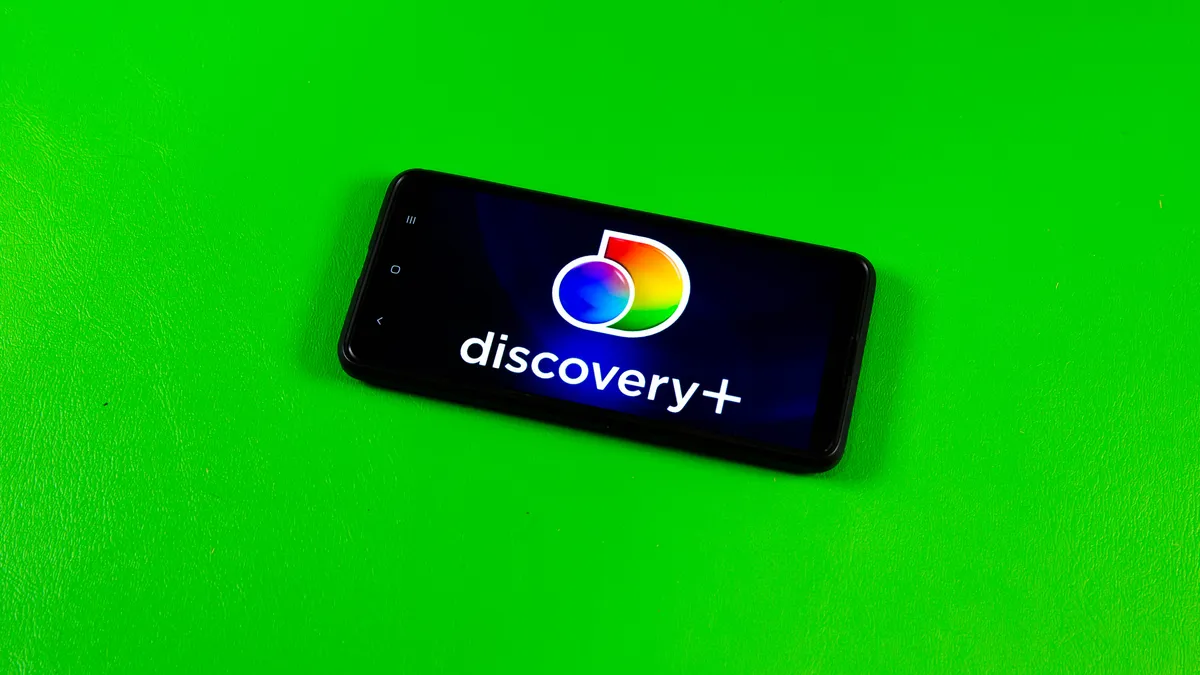Problemas comuns de GPU e como resolvê-los
Todas as Placas Gráficas têm Problemas, mas Você Sabe Como Solucioná-los? Aqui está uma Visão Geral das Questões Mais Comuns em GPUs e Como Resolvê-las.
Corrigir problemas comuns de GPU com ENBLE.
 Créditos da imagem: Jacob Roach / ENBLE
Créditos da imagem: Jacob Roach / ENBLE
Se você usar um PC desktop ou laptop por tempo suficiente, é provável que você se depare com um dos problemas comuns de GPU que têm atormentado jogadores e trabalhadores desde que a humilde placa gráfica foi lançada pela primeira vez. A questão é: você sabe como corrigi-los? Se não, não tema. Estamos aqui para ajudar.
Índice
Esteja você enfrentando desempenho ruim, superaquecimento, artefatos visuais, ou uma temida tela preta, vamos ajudá-lo a diagnosticar e corrigir esses problemas comuns de GPU.
Tela preta
Um dos problemas de GPU mais comuns é que simplesmente parece não funcionar. Se você ligou o seu PC e descobriu que simplesmente não exibe nada na tela, isso pode ser bastante difícil de corrigir, pois não é certo que a GPU esteja com defeito. Uma rápida olhada em nosso guia de solução de problemas de PC destacará quantos componentes podem estar causando seu PC a não iniciar corretamente, mas se você tem quase certeza de que é a placa gráfica que está com defeito, aqui estão algumas correções que você pode tentar.
Reinicie seu driver de gráficos 🔄
Pressione Tecla Windows + Ctrl + Shift + B. Isso reiniciará seu driver de gráficos e pode fazer com que sua placa gráfica volte a funcionar.
- Como Excluir Páginas no Google Docs Um Guia Abrangente
- 🌍 Compartilhe Sua Localização Usando o MacOS Um Guia para o Viajant...
- A Ascensão e Queda do Carro da Apple Uma Comédia de Erros 🍎🚗
Reinicie seu PC e ligue e desligue o monitor novamente 🔄
É uma piada antiga por um motivo; às vezes, ligar e desligar as coisas pode redefinir o que está causando o problema. É uma solução improvável, mas que deve ser sua primeira opção sempre que sua GPU não estiver funcionando corretamente.
Tente uma saída de vídeo diferente ✔️
Tente conectar o seu monitor em uma porta diferente em sua placa gráfica. Experimente o DisplayPort em vez do HDMI, ou vice-versa.
Tente conectar a um monitor diferente ✔️
Se você tiver um monitor sobressalente à mão, tente conectar sua placa gráfica a ele para ver se é o monitor original ou um problema de compatibilidade.
Reencaixe sua placa gráfica 💪
Se você conhece o interior do seu PC (ou quer aprender), tente remover sua placa gráfica e conectá-la novamente. Você também deve verificar novamente os conectores de energia PCI-Express e considerar conectá-los novamente.
Experimente uma slot de placa gráfica diferente ✔️
Se sua placa-mãe tiver várias slots de GPU, você pode tentar conectar sua placa gráfica na segunda. Isso pode levar a um desempenho reduzido em algumas placas-mãe, mas se funcionar, é melhor do que uma tela preta e pode ajudá-lo em sua jornada de diagnóstico.
Experimente uma placa gráfica diferente ✔️
Se nada do acima funcionar, você pode precisar usar uma placa gráfica diferente (ou gráficos integrados, se possível) para confirmar que é a GPU.
Desinstale os drivers da sua GPU ✔️
Se você conseguir fazer o sistema funcionar com outra placa gráfica ou com a GPU integrada, tente desinstalar os drivers da sua placa gráfica. Em seguida, conecte a GPU novamente e veja se os drivers padrão do Windows ajudam a fazê-la funcionar novamente. Se funcionar, então você pode reinstalar os drivers após.
“`html
Se tudo isso ainda te deixar com uma tela preta, é possível que sua placa de vídeo esteja com defeito ou até mesmo morta. Pode ser hora de considerar uma nova placa de vídeo.
Artifatos visuais
Quando uma placa de vídeo (também conhecida como GPU) tem alguns problemas sérios, às vezes pode exibir algo conhecido como artefatos visuais. Eles podem ser quadrados coloridos estranhos, ou linhas aparecendo na tela, ou você pode ver certos elementos de um jogo piscando, ou parecendo ser exibidos incorretamente, ou a tela inteira pode piscar ligada e desligada. Aqui estão algumas maneiras de diagnosticar o problema e talvez até mesmo consertá-lo.
Desative overclocks 🧨
Você está fazendo overclock em sua placa de vídeo? Tente desativá-lo. Você pode ter excedido os limites da placa. Alternativamente, reduza o overclock até que os artefatos desapareçam, ou aumente a voltagem se tiver margem térmica e de energia.
Reinstale os drivers da sua placa de vídeo 🔄
Esta é uma sugestão comum, mas boa na maioria dos casos de problemas com a GPU.
Experimente uma fonte de alimentação diferente ✔️
Se tiver uma sobressalente, tente usar uma fonte de alimentação diferente para ver se o problema desaparece. Se sua fonte de alimentação estiver envelhecendo ou não for poderosa o suficiente para sua placa de vídeo, ela pode fazer com que exiba artefatos quando solicitada intensamente.
Verifique se está superaquecendo ♨️
O superaquecimento é uma causa principal de artefatos na GPU. Verifique as temperaturas da sua GPU e, se necessário, melhore seu resfriamento. Consulte a seção de Superaquecimento abaixo para obter mais ajuda.
Verifique a placa em busca de sinais de desgaste ✔️
O artefato visual pode ser um sinal de que uma placa de vídeo pode estar nos seus últimos momentos. Antes de descartá-la, verifique se há problemas físicos. Um cabo está bloqueando um ventilador de girar? Os cabos de alimentação estão conectados corretamente ao soquete? A placa está encaixada corretamente no slot PCI-Express? Algum dissipador de calor da RAM caiu? Corrija qualquer um desses problemas se os detectar.
Procure soluções específicas para sua placa ✔️
Algumas placas terão problemas comuns e pode ser que outros tenham tido um problema semelhante ao seu. Pode ser necessário aumentar a voltagem ou o limite de energia da sua placa, ou apenas melhorar seu resfriamento. Algumas podem necessitar de mudanças drásticas, como remontar o cooler. Veja se alguém mais tem uma solução específica para sua GPU.
Se nenhuma das soluções acima funcionar, talvez tenha uma GPU prestes a falhar em breve. Se puder, use uma placa de vídeo alternativa ou faça upgrade para algo novo.
Desempenho fraco

Se você perceber que sua GPU não está fornecendo os tipos de taxas de quadros, ou suportando os tipos de resolução e configurações de detalhes que você esperaria, pode tentar o seguinte para colocá-la novamente em funcionamento.
Reinstale os drivers da sua placa de vídeo 🔄
Você pode ter um driver corrompido ou desatualizado que não permite que sua placa de vídeo funcione em seu potencial total.
Verifique suas temperaturas ♨️
Mantenha um olho nas temperaturas da sua placa de vídeo, principalmente durante os jogos. Se estiver superaquecendo, verifique a seção de Superaquecimento abaixo para ver se pode melhorar o desempenho através do aprimoramento do resfriamento.
Confirme se sua GPU é poderosa o suficiente 💪
“““html
Seu cartão gráfico é poderoso o suficiente para o(s) jogo(s) que você deseja jogar? Verifique os requisitos do sistema para seus jogos favoritos para ver se sua GPU é poderosa o suficiente. Se não for, você pode querer fazer um upgrade para algo melhor.
Faça overclock em sua GPU 🧨
Se você deseja melhorar o desempenho do seu cartão gráfico, tente fazer overclock para ver se consegue deixá-lo um pouco mais rápido.
Superaquecimento
Se você tem verificado as temperaturas da sua GPU durante jogos ou trabalhos de transcodificação e descobriu que o cartão está reduzindo o desempenho termal ou está muito quente para o seu gosto, então é uma boa ideia tentar corrigir isso. Uma placa gráfica que está muito quente não terá o desempenho desejado, e o superaquecimento prolongado pode levar a uma vida útil reduzida para o cartão.
Limpe seu gabinete de PC 🧹
Se sua placa gráfica está superaquecendo, há chances de que não tenha acesso suficiente a ar fresco e frio. Verifique se há filtros de poeira no seu gabinete para ver se é necessário limpá-los e remova qualquer poeira dos radiadores internos ou coolers, incluindo o dissipador de calor da sua placa gráfica. Para mais dicas sobre como fazer isso de forma segura e eficaz, consulte nosso guia sobre como limpar seu computador.
Mude a curva do ventilador da sua GPU 🔄
Pode ser que você apenas precise fazer com que os ventiladores da sua placa gráfica girem um pouco mais rápido para manter a GPU fria. Use o MSI Afterburner para criar uma curva de ventilador personalizada para um desempenho de resfriamento aprimorado.
Melhore a refrigeração do seu sistema ♨️
Aumentar o acesso da sua GPU a ar fresco pode significar adicionar mais ventiladores. Experimente adicionar mais ventiladores de entrada, ou de maiores dimensões, ao seu gabinete para aumentar a quantidade de ar frio que chega ao seu cartão a cada segundo. Você também pode considerar adicionar um ventilador de exaustão (ou mais deles) para remover melhor o ar quente do gabinete.
Gestão de cabos 🖇️
Se você tiver muitos cabos e fiações em seu gabinete, isso pode prejudicar o fluxo de ar e atrapalhar o resfriamento. Tente organizar os cabos para os lados do gabinete ou atrás da bandeja da placa-mãe para melhorar o fluxo de ar pelo gabinete.
Mova quaisquer cartões adicionais ✔️
Se você tiver quaisquer cartões adicionais, como um cartão USB ou rede que ficam muito próximos da sua GPU, tente movê-los para outro slot PCI-Express para criar espaço extra para o resfriamento.
Undervolt e underclock na GPU 🧨
Se você ainda estiver enfrentando problemas de superaquecimento, você pode tentar diminuir sua voltagem ou até mesmo desacelerá-la para consumir menos energia, e consequentemente gerar menos calor. Consulte nosso guia sobre undervolting para mais informações.
Perguntas Frequentes
Como saber se minha GPU está falhando?
Um dos sinais mais óbvios de uma GPU falhando é o fenômeno conhecido como artefatos visuais. Se você estiver vendo quadrados estranhos, linhas ou piscar de tela, provavelmente é hora de avaliar a saúde da sua GPU. Antes de abrir seu telefone e começar a procurar uma substituição, tente estas soluções: – Desative os overclocks. – Experimente outra fonte de energia. – Verifique se está superaquecendo. – Verifique se há sinais de desgaste na placa. – Pesquise soluções específicas para sua placa.
Quanto tempo duram as GPUs?
A expectativa de vida média de uma GPU costuma ser de aproximadamente 5 a 10 anos, embora as de alta qualidade possam durar ainda mais. No entanto, o desempenho de uma GPU pode cair abruptamente quando uma nova geração de consoles é lançada e as demandas gráficas ultrapassam as capacidades da sua GPU. Nesse caso, sua GPU de 10 anos pode não ser capaz de acompanhar.
“““html
É possível consertar uma GPU com defeito?
Uma GPU com defeito pode ser sim consertada, dependendo da natureza e gravidade do problema. Seja você está enfrentando baixo desempenho, superaquecimento, artefatos visuais ou uma tela preta, há algumas coisas básicas que você pode fazer por conta própria antes de recorrer a uma assistência técnica. Isso inclui (mas certamente não se limita a): – Reiniciar o driver de gráficos. – Reiniciar o PC e ligar e desligar o monitor novamente. – Tentar uma saída de vídeo diferente ou um monitor diferente. – Reposicionar sua placa de vídeo. – Tentar um slot de placa de vídeo diferente. – Desinstalar o driver da GPU. Essa é apenas uma série básica de soluções; a eficácia pode variar dependendo do que, exatamente, está prejudicando sua GPU.
Vídeos Recomendados – As 10 melhores placas de vídeo de 2024: encontrando a melhor GPU para jogos – Os problemas de placa-mãe mais comuns e como resolvê-los – Placas de vídeo Nvidia RTX da série 50: notícias, data de lançamento, preço e mais
Agora armado com o conhecimento para consertar esses irritantes problemas de GPU, vá em frente e jogue ou volte a trabalhar! E lembre-se de compartilhar este artigo com seus colegas entusiastas de PC para espalhar a sabedoria. 💻🎮🚀
Referências: 1. Guia de solução de problemas de PC 2. Como limpar seu computador 3. Guia para subvoltar 4. As 10 melhores placas de vídeo de 2024: encontrando a melhor GPU para jogos 5. Os problemas de placa-mãe mais comuns e como resolvê-los
“`